php小编苹果今天为大家介绍Excel中遇到的一个问题:当右边无限列删除不了时,该如何解决?Excel是我们日常工作中常用的办公软件,因此遇到各种问题也是时常发生的。针对这个问题,我们将逐步分析原因并提供解决方法,希望对大家有所帮助。
Excel右边无限列删除不了问题解析
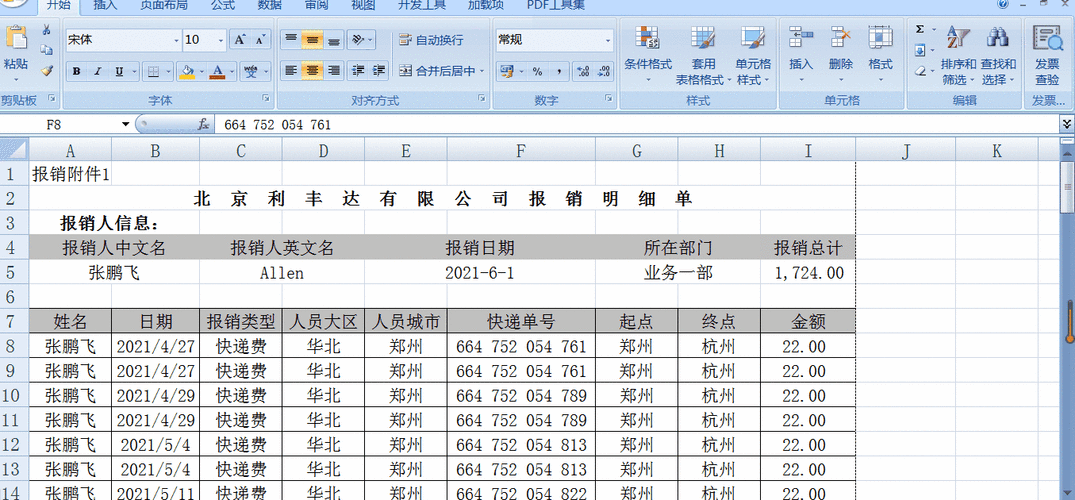
1、尝试调整列宽:选中右侧列的边界(鼠标指针变为双箭头),然后尝试向左拖动以调整列宽。有时候,这些列可能只是被设置为非常窄的宽度,导致其看起来像是无限列。
2、使用清除功能:选中右侧列中的任意单元格,然后按住 “Shift” 键,同时按下 “Ctrl” 和 “→”(向右箭头)键。这将选择从当前单元格到最后一个有内容的单元格之间的所有单元格。然后,按下 “Delete” 键或右键单击并选择 “删除” 选项来清除这些列。
3、使用清除格式功能:选中右侧列中的任意单元格,然后按住 “Shift” 键,同时按下 “Ctrl” 和 “→”(向右箭头)键。这将选择从当前单元格到最后一个有内容的单元格之间的所有单元格。然后,使用 “Ctrl” + “1” 快捷键或右键单击并选择 “格式单元格” 选项,进入格式单元格对话框。在 “数字” 选项卡中,选择 “常规” 格式,并点击 “确定” 清除这些列的格式。
4、隐藏列:选中右侧列中的任意单元格,然后按住 “Shift” 键,同时按下 “Ctrl” 和 “→”(向右箭头)键。这将选择从当前单元格到最后一个有内容的单元格之间的所有单元格。然后,使用右键单击并选择 “隐藏” 选项将这些列隐藏起来,使其在工作表上不再显示。
如果上述方法仍无法解决问题,可能是因为您的 Excel 文档受到了特殊设置或损坏。您可以尝试在新的 Excel 文档中复制粘贴数据,然后进行操作。如果问题仍然存在,请确保您的 Excel 版本是最新的,并尝试更新或重新安装 Excel。
希望以上方法能够帮助您解决问题!如果您有其他疑问,请随时提问。
以上是Excel右边无限列删除不了怎么办?Excel右边无限列删除不了问题解析的详细内容。更多信息请关注PHP中文网其他相关文章!




